Je mehr Explorer-Fenster geöffnet sind, desto größer wird die Wahrscheinlichkeit, dass ein Explorer-Fenster abstürzt. In diesem Fall werden alle anderen geöffneten Fenster auch geschlossen. Sind in diesen Dokumenten/Dateien Änderungen vorgenommen und noch nicht gespeichert worden, kann es zu erheblichen Datenverlusten kommen. Diese Gefahr kann ganz einfach ausgeschlossen werden. Hier heißt das Zauberwort „Eigener Prozess“.
1 Explorer, 1 Prozess
Wenn jedes geöffnete Explorer-Fenster in einem eigenen Prozess gestartet wird, dann stürzt im Zweifelsfall nur das eine Explorer-Fenster ab und die anderen bleiben erhalten. So werden die eigenständigen Prozesse konfiguriert:
1. Mit der Tastenkombination [Windows][E] öffnen Sie den Windows-Explorer.
2. Im geöffneten Explorer-Fenster drücken Sie anschließend die Tastenkombination [Alt][X] und wählen „Extras | Ordneroptionen“ aus.
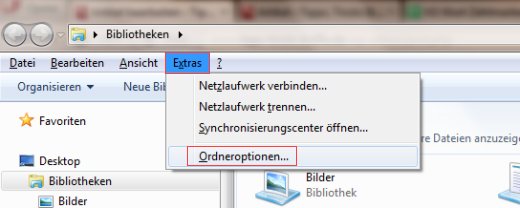
3. Im Dialogfenster der Ordneroptionen aktivieren Sie auf der Registerkarte „Ansicht“ im Bereich „Erweiterte Einstellungen“ die Option „Ordnerfenster in einem eigenen Prozess starten“.
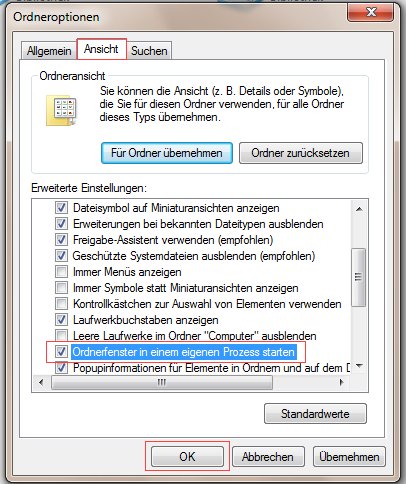
4. Bestätigen Sie die Änderung mit dem Button „OK“.
Ab sofort startet jedes neue Explorer-Fenster in einem neuen, stabilen Prozess. Einziger Nachteil: Die Mehrfach-Prozesse kosten mehr Speicherplatz. In Zeiten von 4GB und mehr Arbeitsspeicher fällt das aber nicht ins Gewicht.